AutoCAD-如何管理图层,每当我们建立完图层后,都需要对其进行管理,包括图层的切换、重命名、删除及图层的显示控制等,那么要怎样管理图层呢?......
2023-03-19 334 AUTOCAD
cad点样式怎么设置?笔者以下操作演示一下,希望可以帮助大家。
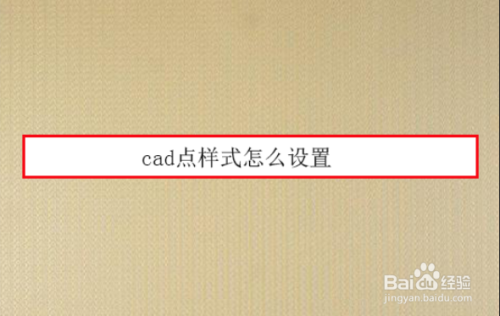
cad点样式怎么设置,首先,进入CAD软件模型空间,选择菜单栏中的格式,并点击。
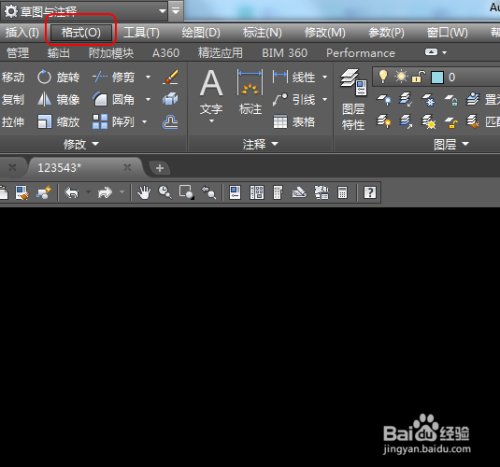
点击格式后,弹出选项,选择点样式
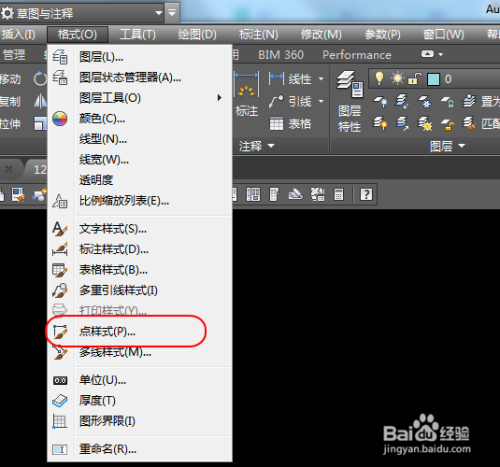
点击点样式选项后,会打开点样式页面。

在点样式页面,选择设置新的点样式。

选择完成后,点击确定按钮,CAD点样式即可设置完毕,CAD中的点会以设置后的样式显示。
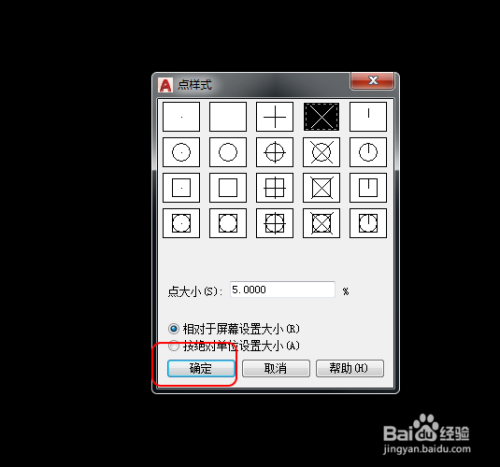
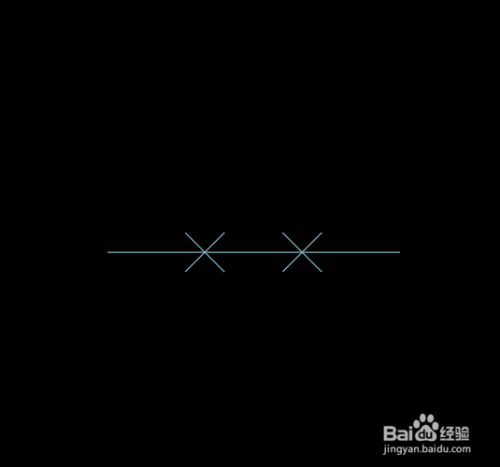
1.选择菜单栏中的格式,并点击
2.选择点样式
3.进入点样式页面
4.选择点样式的格式。
5.点击确定,即可设置点样式
以上方法由办公区教程网编辑摘抄自百度经验可供大家参考!
标签: CAD
相关文章

AutoCAD-如何管理图层,每当我们建立完图层后,都需要对其进行管理,包括图层的切换、重命名、删除及图层的显示控制等,那么要怎样管理图层呢?......
2023-03-19 334 AUTOCAD